易我数据恢复向导是一款专门为恢复非毁灭性数据所打造的软件,适用于硬盘和其他存储设备。易我数据恢复向导破解版尽管结构复杂,但其操作非常简单,每一位用户通过该软件都可以快速恢复丢失的数据。
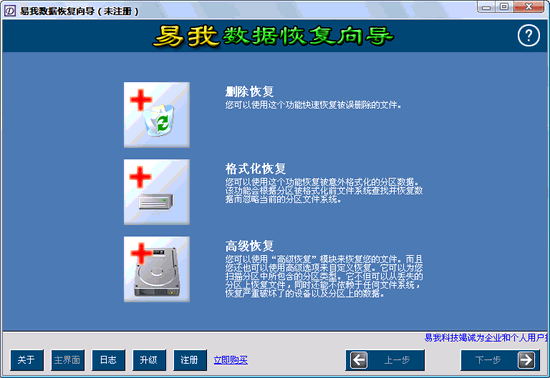
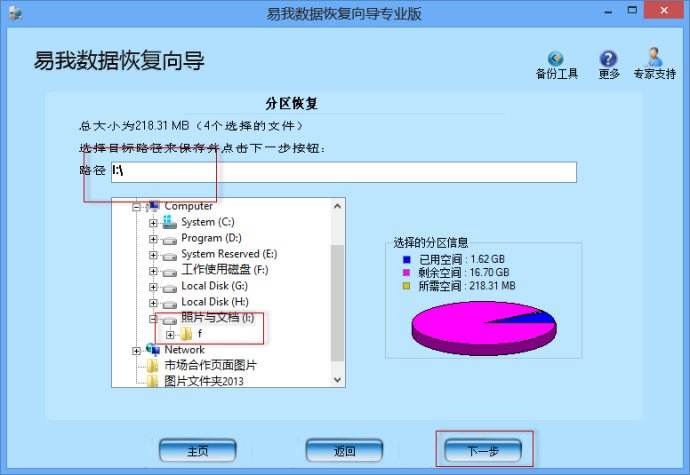
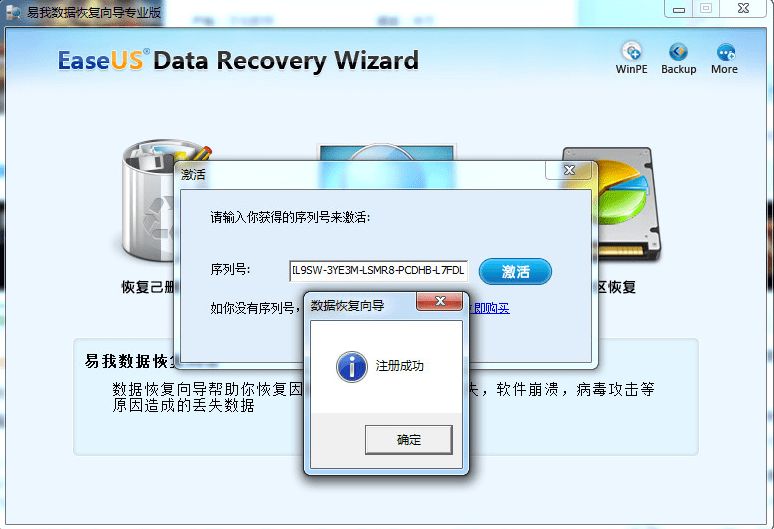
2.能够改变恢复文件大小
3.能够恢复上一次操作进度
4.能够恢复通过NTFS文件系统加密和加压的文件
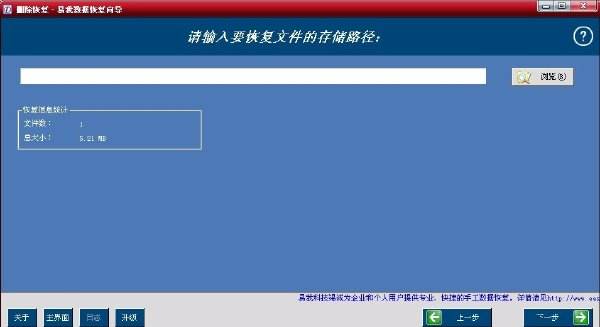
2.支持IDE/ATA、SATA、SCSI、USB、IEEE1394种类的硬盘或闪盘、软盘、数码相机、数码摄像机和USB存储盘
3.能够恢复回收站清空,直接使用Shift+Del删除的文件
4.能够恢复分区删除、分区丢失、分区格式化前的文件
5.能够恢复丢失的文件和文件夹并且能对长文件名进行恢复
6.能够查看恢复文件
7.能够改变恢复文件大小
8.支持大容量的磁盘
9.支持Windows 98/ME/NT/XP/2000/2003
10.能够恢复上一次操作进度
11.能够恢复通过NTFS文件系统加密和加压的文件
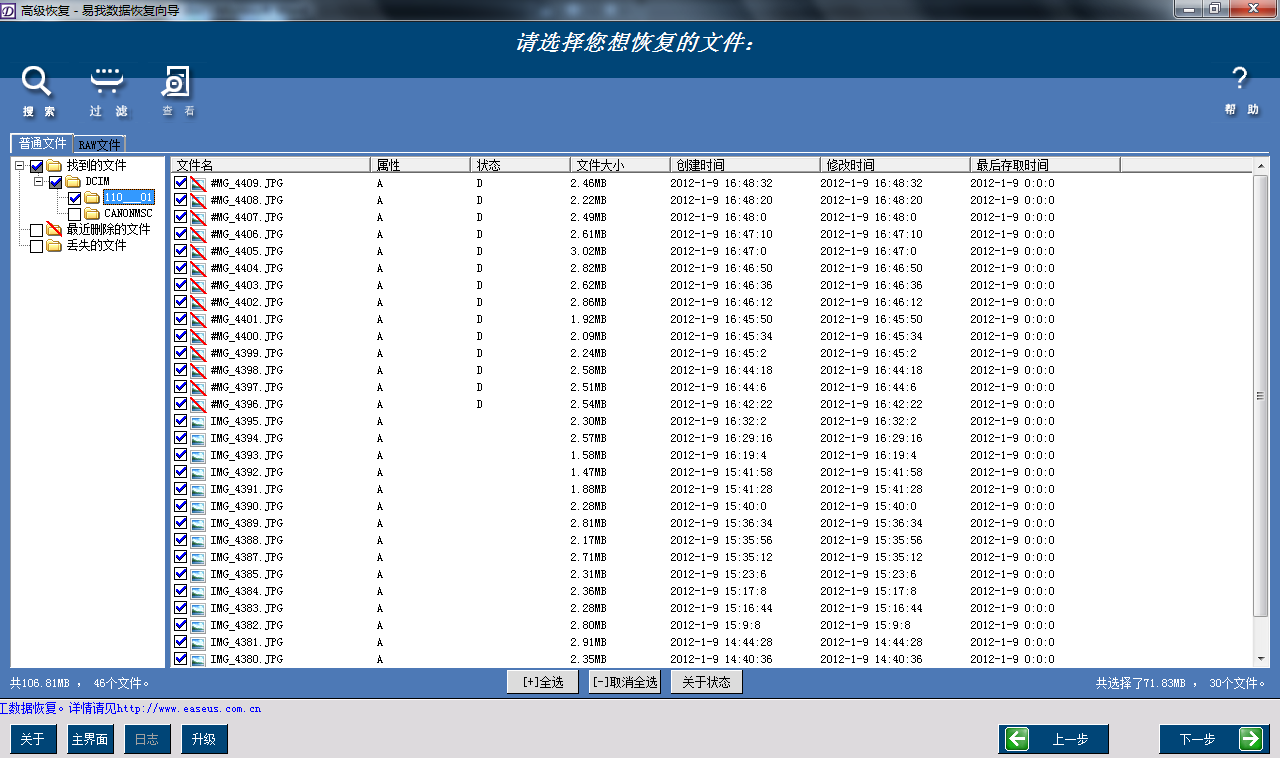
IDE HDD
SCSI HDD
SATA HDD
IEEE1394
软盘
基于FAT/NTFS文件系统存储的闪盘和其他存储设备
支持的文件系统:
FAT12
FAT16
FAT32
NTFS
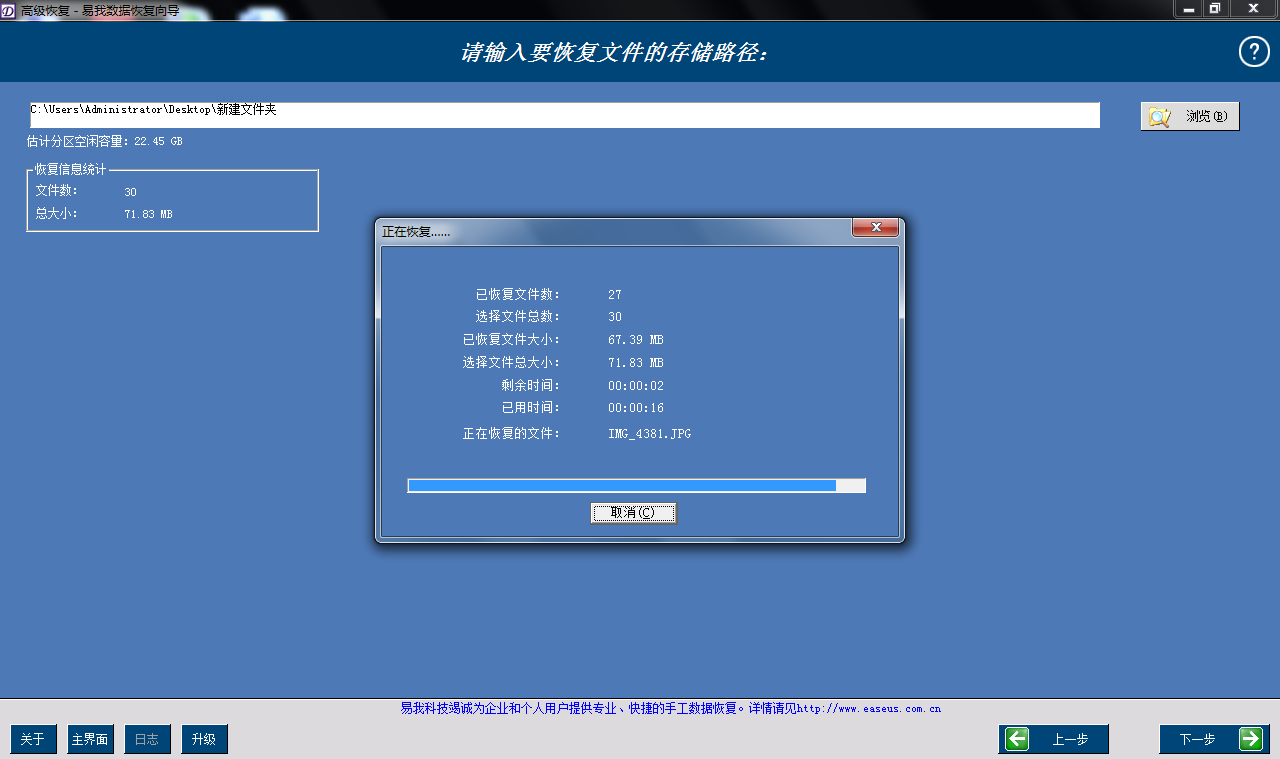
这种模式适用于被删除的文件或文件,清空回收站,让你“删除”(另一个流行的术语是“以后”)。完整的文件系统对这种模式非常重要。
下面是删除文件恢复的步骤
1、选择删除的文件恢复,您将看到常见文件类型的列表。您可以取消选中“所有”丢失的文件“类型”选项,选择所需的搜索,文件类型(S)在列表。如果设备上没有坏扇区,请选中“忽略坏扇区”选项。
2、列表将显示在主机上找到的所有分区。选择所需的分区并按“下一步”按钮(双击分区或从右键菜单中选择“恢复”,从而得到相同的结果)。3、然后您将看到“构建目录”。易我数据恢复向导将读取所选分区的文件系统信息。如果单击“取消”按钮,将提示您使用此对话框:“中止构建”?如果你的回答是“不”,恢复过程将继续下去。如果你的回答是“是”,那么你将被转移到分区列表页面。
一般来说,在给你最终的结果之前,程序会提示提示“如果文件没有在这种模式下被发现或损坏,请转到“完全恢复”!”只要点击“OK”就可以了。如果您想忽略此消息,请勾选“不要再次显示此消息”。删除的文件恢复只是删除文件的快速解决方案,但它在某些特殊环境下或由于Windows存储技术无法实现。在这种情况下,您可能需要完全恢复以进行进一步的深度扫描。
二、完全恢复
这种模式是为硬盘数据恢复而设计的,包括格式化分区、无驱动文件的崩溃文件系统。
如何以这种方式恢复数据:
1、选择完全恢复,您可以看到常见文件类型的列表。您可以取消选中“所有”丢失的文件“类型”选项,选择所需的搜索,文件类型(S)在列表。如果设备上没有坏扇区,请选中“忽略坏扇区”选项。
2、然后,您将看到一个由所有硬盘中找到的驱动器号排列的所有分区的列表。如果分区没有驱动器字母,他们将被列在最后。驱动器号将显示为“*”。选择要恢复数据的分区,然后按“下一步”开始“智能搜索”。
3、在搜索之后,我们的产品将显示一个可能的分区列表。一般来说,在列表中会看到一个绿色分区,这意味着这个分区很高,建议从中恢复数据。您可以选择它,并按“下一步”按钮开始“建立目录”程序。
4、我们的产品将列出所选分区的所有找到的文件,如果不包含所需的文件,单击“返回”分区列表并选择其他可能的分区再试一次。
三、分区恢复
该模式用于从硬盘中恢复数据,包括崩溃的文件系统、错误删除的分区、隐藏分区、运行/文件系统失败的驱动器以及受病毒攻击的驱动器。一般来说,如果要从磁盘管理中看到要恢复数据的分区(右键单击“我的计算机”),再选择“管理”>“存储”>“磁盘管理”),请选择此模式将首先检测分区,然后尝试从所发现的分区中恢复数据。
1、选择分区恢复,您可以看到常见文件类型的列表。您可以取消选中“所有”丢失的文件“类型”选项,选择所需的搜索,文件类型(S)在列表。如果设备上没有坏扇区,请选中“忽略坏扇区”选项。
2、然后您将看到连接到主机的物理设备列表。选择要从其中恢复数据的设备,然后单击“下一步”开始在其上搜索分区。
提示:如果您的设备没有在列表中找到,请单击“刷新列表”按钮,使设备在列表中看到,或验证设备是否正确连接或设备有任何硬件问题。
3、快速分区搜索过程完成后,易我数据恢复向导的工作区将显示一个分区列表页。您可以选择适当的分区,然后单击“下一步”继续。
4、然后,搜索对象的数量将随着搜索过程动态更新。在给你最终的结果之前,程序会提示一条信息:“如果你找不到你需要的文件,请选择“完全扫描”。”。之后,程序将列出文件列表页面中的所有已找到的文件。
5、如果您所需要的分区未被列出,请勾选完整扫描(如果找不到分区,请检查并单击Next)到“智能搜索”以再次搜索设备。穷举扫描后,检测每个可能存在的分区并列出。
6、智能搜索后会列出一个或多个绿色分区。它们是高建议的分区,可以选择从中恢复数据。您最多也可以选择4个适当的分区,并按“下一步”按钮恢复。
7、我们的产品将列出所选分区的所有找到的文件,如果不包含所需的文件,单击“返回”分区列表并选择其他可能的分区再试一次。
8、关于如何在扫描结果中筛选所需文件,请参阅与所发现的数据一起工作。选择要恢复的文件,然后单击Next保存它们。
四、文件回收如果文件系统被严重破坏,搜索从脂肪(文件分配表)或MFT(主文件表)是没有用的数据恢复,原恢复模式将很容易处理这种情况。
当使用原始恢复时,文件将通过从磁盘扇区提取的头检测文件。在某些情况下,原始恢复是恢复所需文件的唯一方法。但是,它不能恢复原始名称中的文件,但文件的内容可以恢复到100%。
选择完全恢复或分区恢复模式并输入设备/分区列表后,可以选择“选项”“原始”来设置原始恢复。
恢复原始文件:默认情况下选择此选项,这意味着恢复结果将包含原始恢复所找到的文件。选中它将取消原恢复。
仅恢复原始文件:如果勾选此选项,程序只处理原始恢复,搜索结果也只包含原始文件。
最大文件大小:原始恢复允许的最大文件大小。你可以在50000000字节集文件大小(大约50MB)和2147483647字节(约2GB)中的空白。
还可以在原始文件列表中选择所需的文件类型。在原始选项完成设置后,请单击“确定”应用更改。如果你想回到原来的设置,请点击“默认”恢复它。
之后,请选择适当的设备/分区开始搜索。
提示:如果您使用分区恢复来恢复丢失的数据,则在完成原始选项设置和开始搜索时,请停止快速分区搜索,转到智能搜索。否则,原始恢复不会生效。
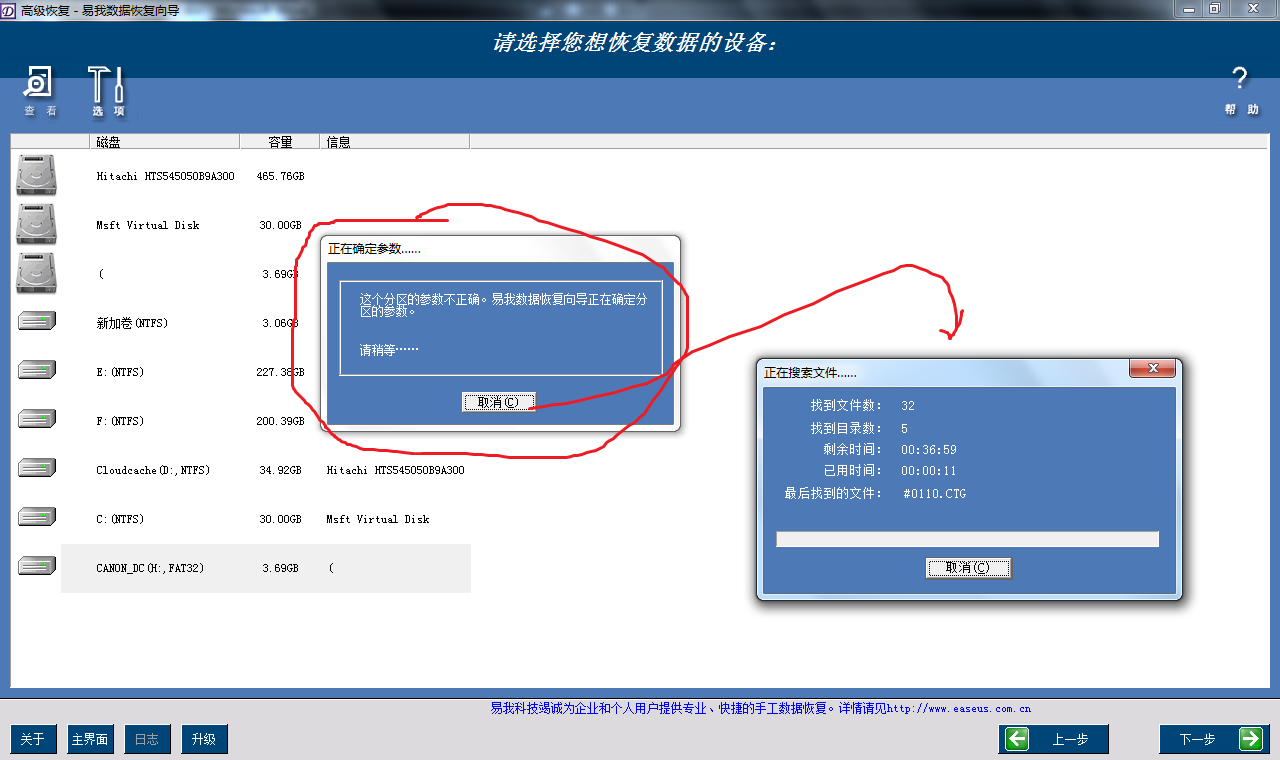
1.有意或无意的文件删除
2.病毒破坏
3.格式化
4.FDISK或其他磁盘分区工具使用不当
5.所有其他非物理破坏造成的数据丢失
当《易我数据恢复向导》成功恢复你的数据后,你需把你所恢复出来的文件存储在另一个硬盘、网络硬盘、软盘或其他种类的存储设备上。
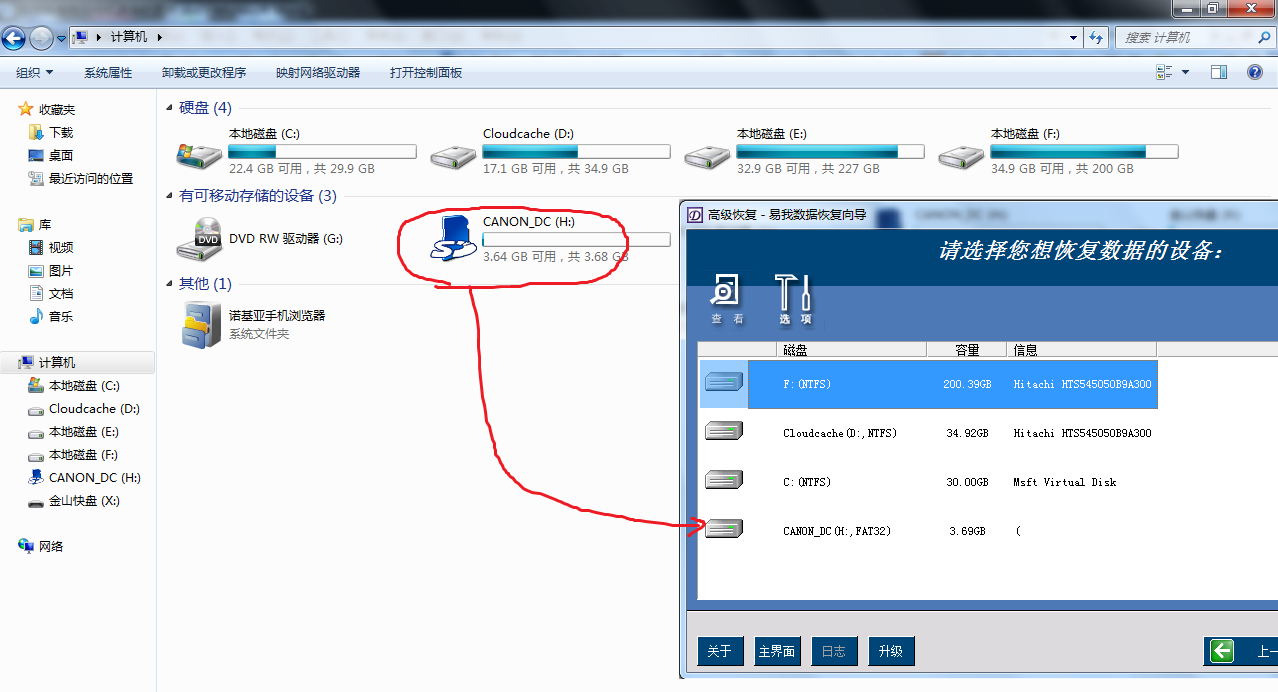
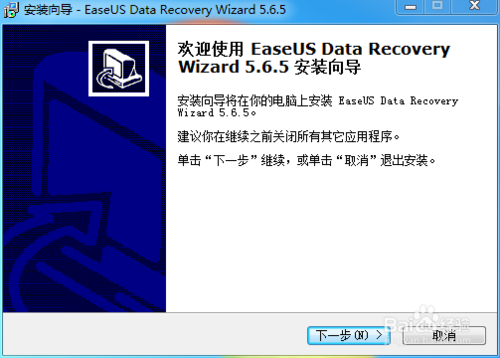
弹出协议对话框选择我接受协议,否则下一步不让点击。
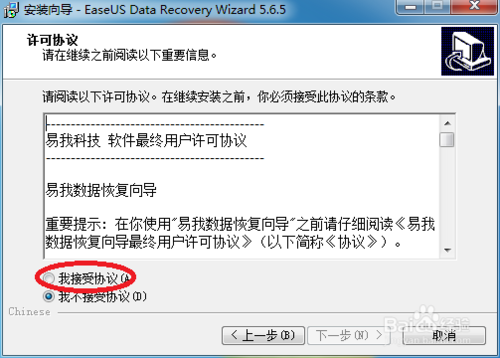
再就是软件的安装位置,这里要特别注意,点击浏览选择安装在要恢复那个分区以外的分区。(也就是说假如要恢复D盘,就安装在C、E这个分区中)
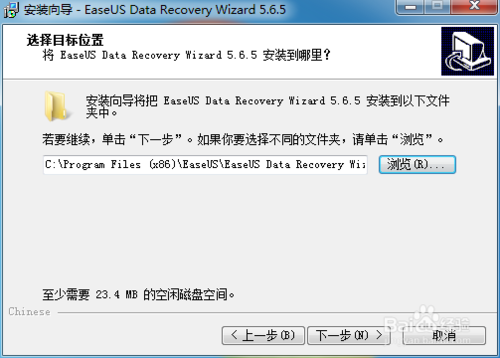
接下来确认安装位置中,选择我已经阅读了警告信息,再下一步。
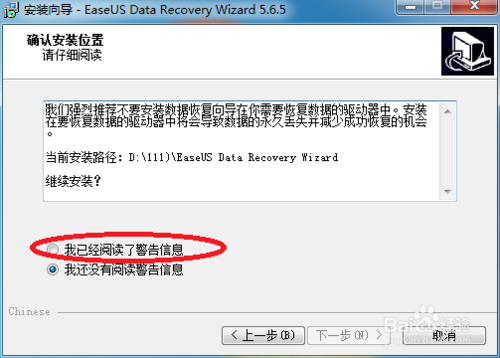
最后就是点击两个下一步再接着点安装,等待程序自动装成功就OK了。
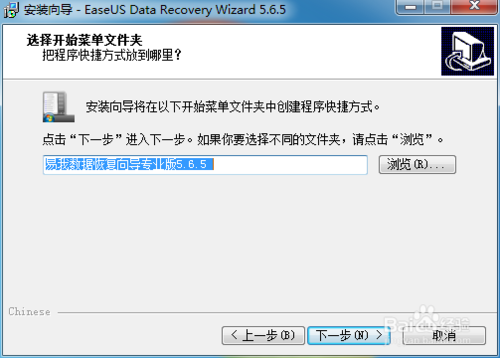

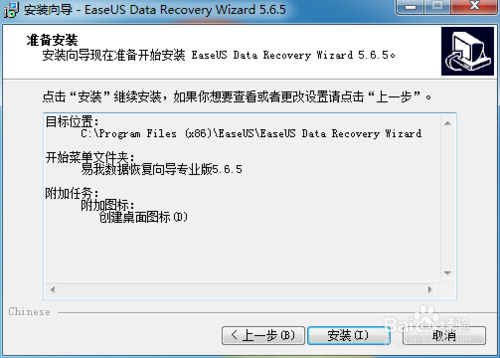
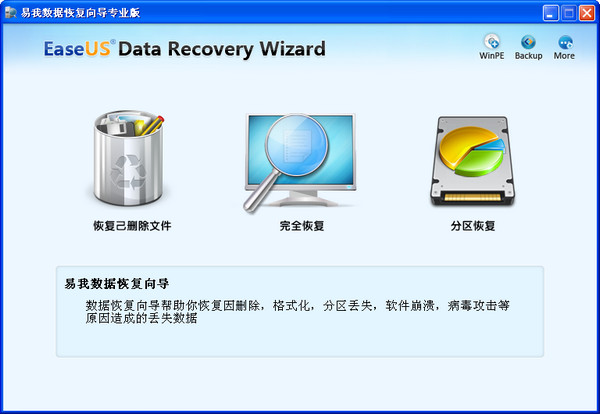
随意选取需要恢复的区盘
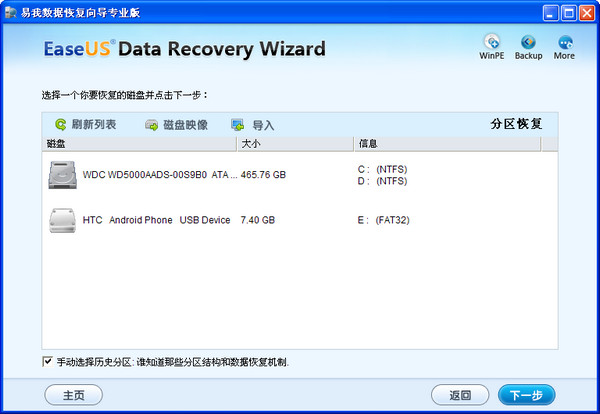

点击下一步进行数据恢复!
弹出的信息选择框,这里都是些文件格式,不清楚的朋友,全部都勾上就是了!然后会扫描区盘,时间会有点长,请耐心等待!
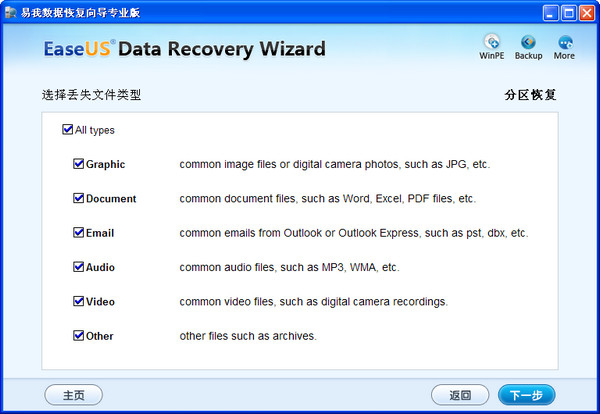
然后找到想要恢复的文件,点击恢复等待即可!
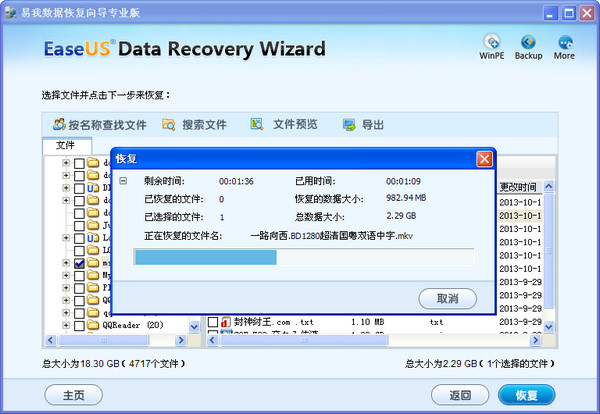
不要对你想要从上面恢复数据的硬盘做任何操作!
你数据恢复的成功可能性将很大程度上的依赖于你对这些重要规则的理解。我们所指的是不要对你想进行数据恢复的磁盘做任何的操作。具体内容主要包含以下几点:
1.不要对要恢复的磁盘进行文件(夹)的删除,即使你能够看见文件并且认为这些文件并没有被破坏。
2.不要在恢复的磁盘上进行写操作。
3.不要对恢复的磁盘进行格式化或重新分区,也不要使用类似FDISK或FORMAT的软件。如果对你支持的人或程序建议你进行格式化或重新分区,请不要这样做。
如果你不听取以上这些警告,你的数据极有可能会丢失。如果你已经不小心的犯了错误,别担忧。你不要对恢复的磁盘进行操作。你可以使用《易我数据恢复向导》来查看你的数据是否可以恢复。即使《易我数据恢复向导》不能检测到你要恢复的磁盘,也没有关系。但如果你的硬盘在计算机的BIOS中也不能发现,那么,你就应该立即关闭计算机电源。这时,你不要使用一般的软件工具来恢复数据。你需要与专业的数据恢复服务商联系。
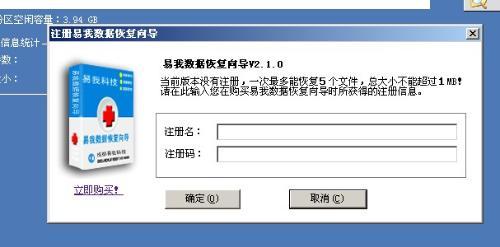
Windows 98/ME/XP/2003/2000
最小内存:
32MB
可用空间和保存设备:
需要有足够的空间用于文件恢复保存,如果你有40MB的文件要恢复,你则需要至少40MB的空闲空间用于存储文件。
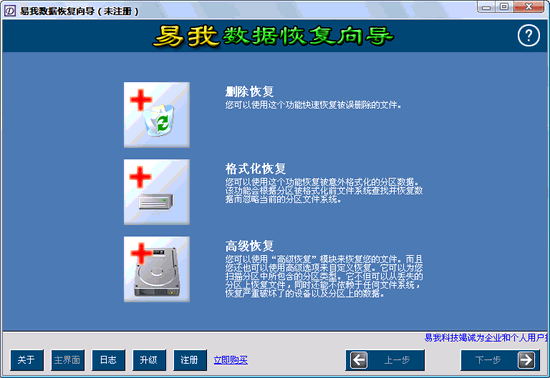
【易我数据恢复向导基本介绍】
易我数据恢复向导绿色版是一款数据恢复软件,它具有先进的文件扫描技术,可以对电脑系统进行全盘扫描,能够帮助用户查找出各种已删除的文件,用户可根据需求对丢失文件进行恢复。易我数据恢复功能十分丰富,它还支持对sd卡、u盘等存储设备中的文件进行恢复。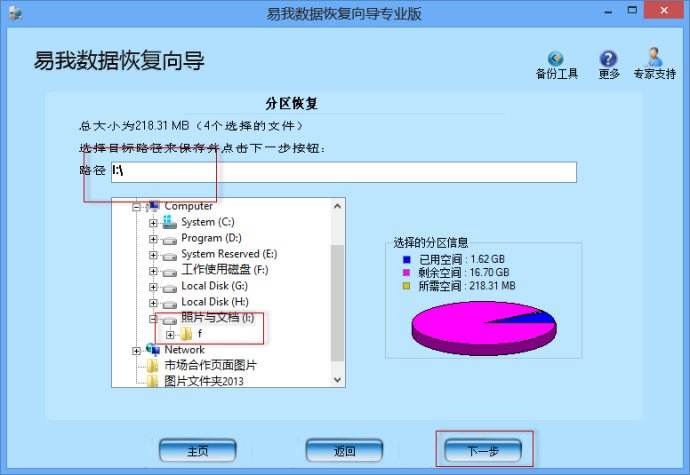
【官方介绍】
易我数据恢复向导是首款国内自主研发的数据恢复软件,是一款功能强大并且性价比非常高的数据恢复软件。本软件在WINDOWS操作系统下,提供FAT12/ FAT16/FAT32/VFAT/NTFS/NTFS5分区的数据恢复,支持IDE/ATA、SATA、SCSI、USB、IEEE1394种类的硬盘或闪盘、软盘、数码相机、数码摄像机和USB种类的存储盘。本软件具有删除恢复、格式化恢复、高级恢复等非常强大的功能,可以针对不同情况的数据丢失来进行数据恢复。本软件能非常有效的恢复被删除、格式化的文件以及分区异常导致丢失的文件。 向导模式引导数据恢复。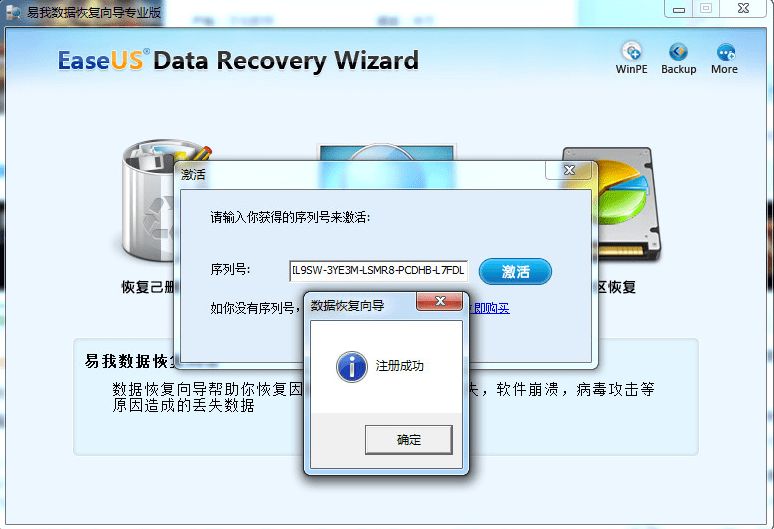
【易我数据恢复向导特色介绍】
1.能够查看恢复文件内容2.能够改变恢复文件大小
3.能够恢复上一次操作进度
4.能够恢复通过NTFS文件系统加密和加压的文件
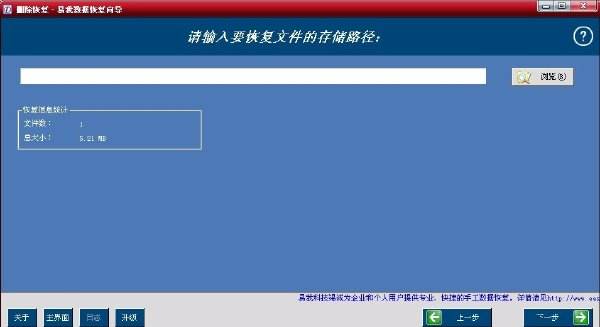
【功能介绍】
1.提供FAT12/FAT16/FAT32/VFAT/NTFS/NTFS5分区的数据恢复2.支持IDE/ATA、SATA、SCSI、USB、IEEE1394种类的硬盘或闪盘、软盘、数码相机、数码摄像机和USB存储盘
3.能够恢复回收站清空,直接使用Shift+Del删除的文件
4.能够恢复分区删除、分区丢失、分区格式化前的文件
5.能够恢复丢失的文件和文件夹并且能对长文件名进行恢复
6.能够查看恢复文件
7.能够改变恢复文件大小
8.支持大容量的磁盘
9.支持Windows 98/ME/NT/XP/2000/2003
10.能够恢复上一次操作进度
11.能够恢复通过NTFS文件系统加密和加压的文件
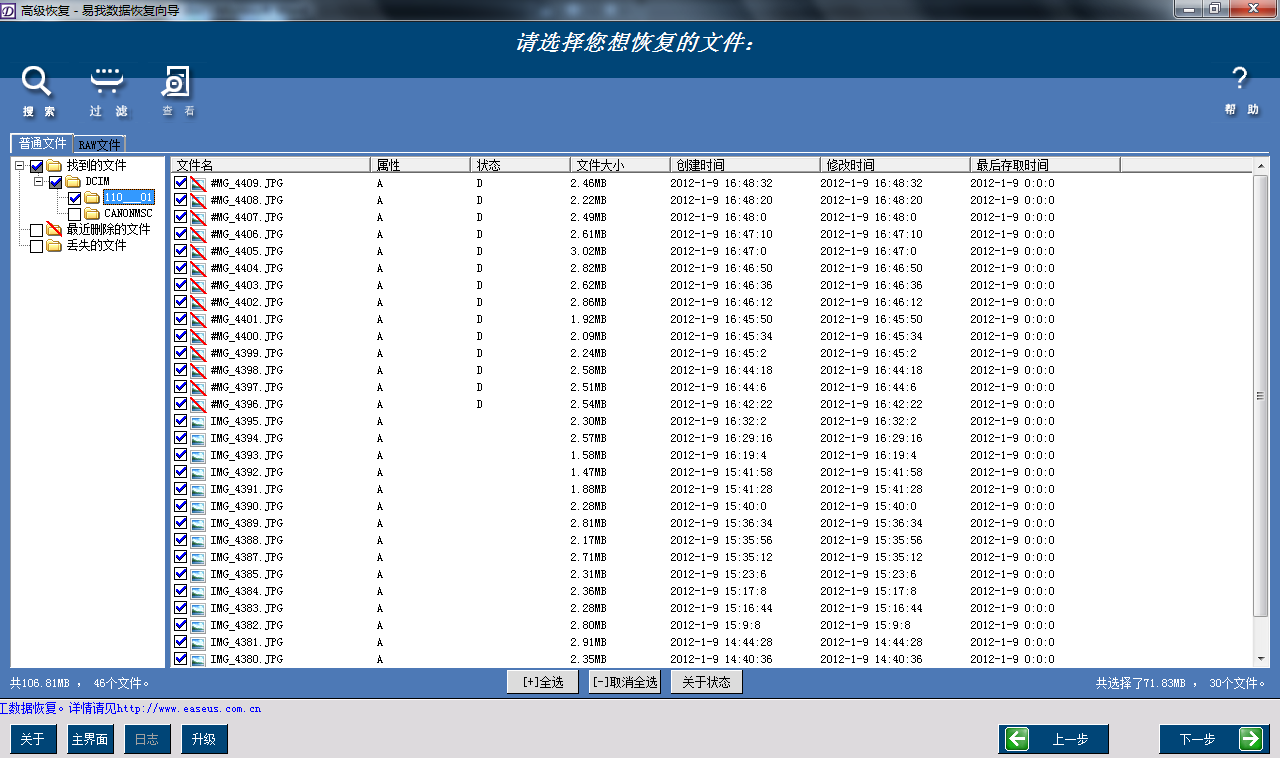
【易我数据恢复向导支持格式】
能够支持以下的存储设备:IDE HDD
SCSI HDD
SATA HDD
IEEE1394
软盘
基于FAT/NTFS文件系统存储的闪盘和其他存储设备
支持的文件系统:
FAT12
FAT16
FAT32
NTFS
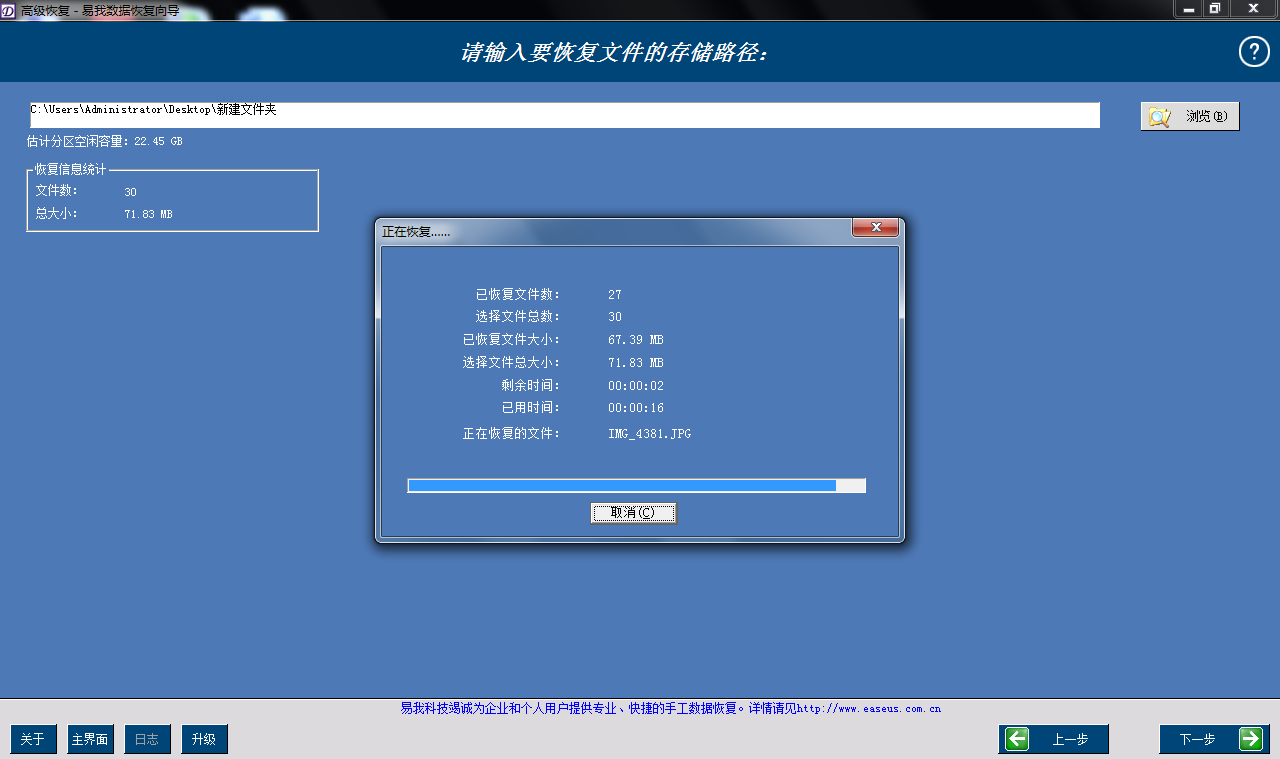
【恢复模式】
一、删除文件恢复这种模式适用于被删除的文件或文件,清空回收站,让你“删除”(另一个流行的术语是“以后”)。完整的文件系统对这种模式非常重要。
下面是删除文件恢复的步骤
1、选择删除的文件恢复,您将看到常见文件类型的列表。您可以取消选中“所有”丢失的文件“类型”选项,选择所需的搜索,文件类型(S)在列表。如果设备上没有坏扇区,请选中“忽略坏扇区”选项。
2、列表将显示在主机上找到的所有分区。选择所需的分区并按“下一步”按钮(双击分区或从右键菜单中选择“恢复”,从而得到相同的结果)。3、然后您将看到“构建目录”。易我数据恢复向导将读取所选分区的文件系统信息。如果单击“取消”按钮,将提示您使用此对话框:“中止构建”?如果你的回答是“不”,恢复过程将继续下去。如果你的回答是“是”,那么你将被转移到分区列表页面。
一般来说,在给你最终的结果之前,程序会提示提示“如果文件没有在这种模式下被发现或损坏,请转到“完全恢复”!”只要点击“OK”就可以了。如果您想忽略此消息,请勾选“不要再次显示此消息”。删除的文件恢复只是删除文件的快速解决方案,但它在某些特殊环境下或由于Windows存储技术无法实现。在这种情况下,您可能需要完全恢复以进行进一步的深度扫描。
二、完全恢复
这种模式是为硬盘数据恢复而设计的,包括格式化分区、无驱动文件的崩溃文件系统。
如何以这种方式恢复数据:
1、选择完全恢复,您可以看到常见文件类型的列表。您可以取消选中“所有”丢失的文件“类型”选项,选择所需的搜索,文件类型(S)在列表。如果设备上没有坏扇区,请选中“忽略坏扇区”选项。
2、然后,您将看到一个由所有硬盘中找到的驱动器号排列的所有分区的列表。如果分区没有驱动器字母,他们将被列在最后。驱动器号将显示为“*”。选择要恢复数据的分区,然后按“下一步”开始“智能搜索”。
3、在搜索之后,我们的产品将显示一个可能的分区列表。一般来说,在列表中会看到一个绿色分区,这意味着这个分区很高,建议从中恢复数据。您可以选择它,并按“下一步”按钮开始“建立目录”程序。
4、我们的产品将列出所选分区的所有找到的文件,如果不包含所需的文件,单击“返回”分区列表并选择其他可能的分区再试一次。
三、分区恢复
该模式用于从硬盘中恢复数据,包括崩溃的文件系统、错误删除的分区、隐藏分区、运行/文件系统失败的驱动器以及受病毒攻击的驱动器。一般来说,如果要从磁盘管理中看到要恢复数据的分区(右键单击“我的计算机”),再选择“管理”>“存储”>“磁盘管理”),请选择此模式将首先检测分区,然后尝试从所发现的分区中恢复数据。
1、选择分区恢复,您可以看到常见文件类型的列表。您可以取消选中“所有”丢失的文件“类型”选项,选择所需的搜索,文件类型(S)在列表。如果设备上没有坏扇区,请选中“忽略坏扇区”选项。
2、然后您将看到连接到主机的物理设备列表。选择要从其中恢复数据的设备,然后单击“下一步”开始在其上搜索分区。
提示:如果您的设备没有在列表中找到,请单击“刷新列表”按钮,使设备在列表中看到,或验证设备是否正确连接或设备有任何硬件问题。
3、快速分区搜索过程完成后,易我数据恢复向导的工作区将显示一个分区列表页。您可以选择适当的分区,然后单击“下一步”继续。
4、然后,搜索对象的数量将随着搜索过程动态更新。在给你最终的结果之前,程序会提示一条信息:“如果你找不到你需要的文件,请选择“完全扫描”。”。之后,程序将列出文件列表页面中的所有已找到的文件。
5、如果您所需要的分区未被列出,请勾选完整扫描(如果找不到分区,请检查并单击Next)到“智能搜索”以再次搜索设备。穷举扫描后,检测每个可能存在的分区并列出。
6、智能搜索后会列出一个或多个绿色分区。它们是高建议的分区,可以选择从中恢复数据。您最多也可以选择4个适当的分区,并按“下一步”按钮恢复。
7、我们的产品将列出所选分区的所有找到的文件,如果不包含所需的文件,单击“返回”分区列表并选择其他可能的分区再试一次。
8、关于如何在扫描结果中筛选所需文件,请参阅与所发现的数据一起工作。选择要恢复的文件,然后单击Next保存它们。
四、文件回收如果文件系统被严重破坏,搜索从脂肪(文件分配表)或MFT(主文件表)是没有用的数据恢复,原恢复模式将很容易处理这种情况。
当使用原始恢复时,文件将通过从磁盘扇区提取的头检测文件。在某些情况下,原始恢复是恢复所需文件的唯一方法。但是,它不能恢复原始名称中的文件,但文件的内容可以恢复到100%。
选择完全恢复或分区恢复模式并输入设备/分区列表后,可以选择“选项”“原始”来设置原始恢复。
恢复原始文件:默认情况下选择此选项,这意味着恢复结果将包含原始恢复所找到的文件。选中它将取消原恢复。
仅恢复原始文件:如果勾选此选项,程序只处理原始恢复,搜索结果也只包含原始文件。
最大文件大小:原始恢复允许的最大文件大小。你可以在50000000字节集文件大小(大约50MB)和2147483647字节(约2GB)中的空白。
还可以在原始文件列表中选择所需的文件类型。在原始选项完成设置后,请单击“确定”应用更改。如果你想回到原来的设置,请点击“默认”恢复它。
之后,请选择适当的设备/分区开始搜索。
提示:如果您使用分区恢复来恢复丢失的数据,则在完成原始选项设置和开始搜索时,请停止快速分区搜索,转到智能搜索。否则,原始恢复不会生效。
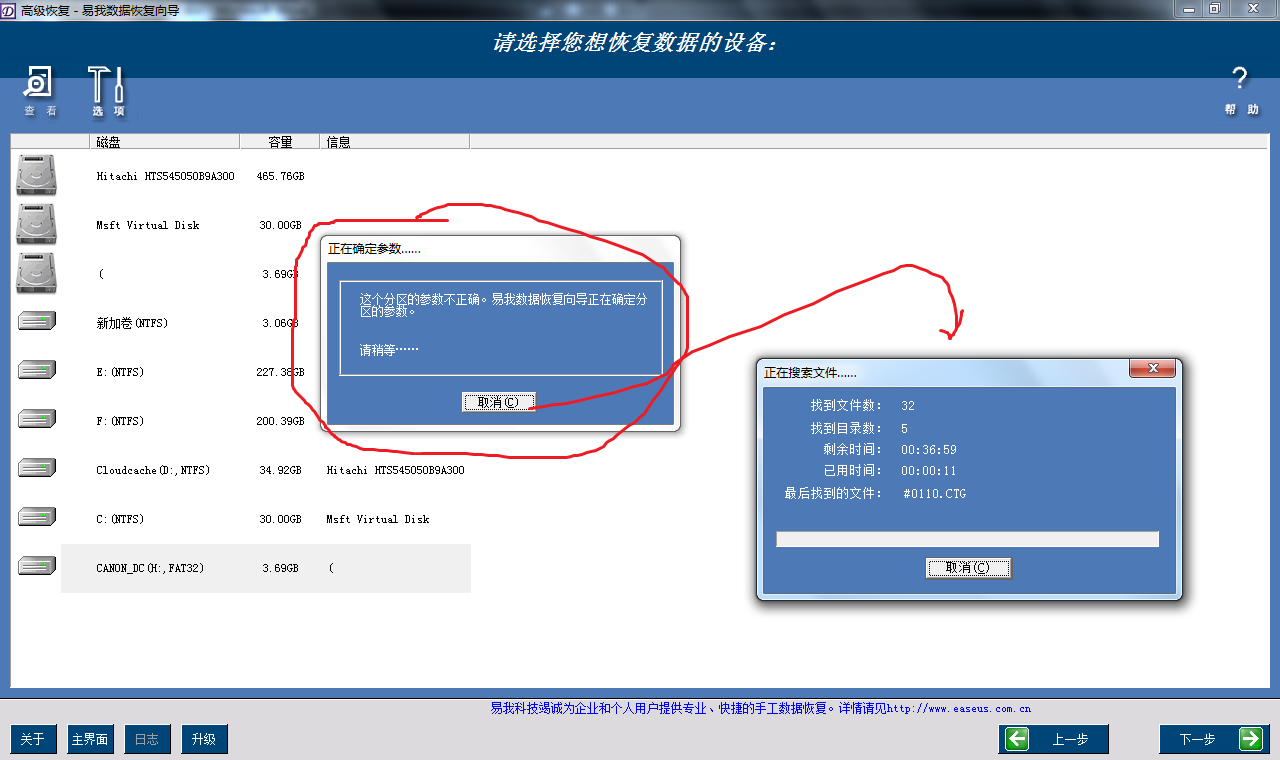
【使用说明】
《易我数据恢复向导》能够恢复以下原因导致的文件丢失:1.有意或无意的文件删除
2.病毒破坏
3.格式化
4.FDISK或其他磁盘分区工具使用不当
5.所有其他非物理破坏造成的数据丢失
当《易我数据恢复向导》成功恢复你的数据后,你需把你所恢复出来的文件存储在另一个硬盘、网络硬盘、软盘或其他种类的存储设备上。
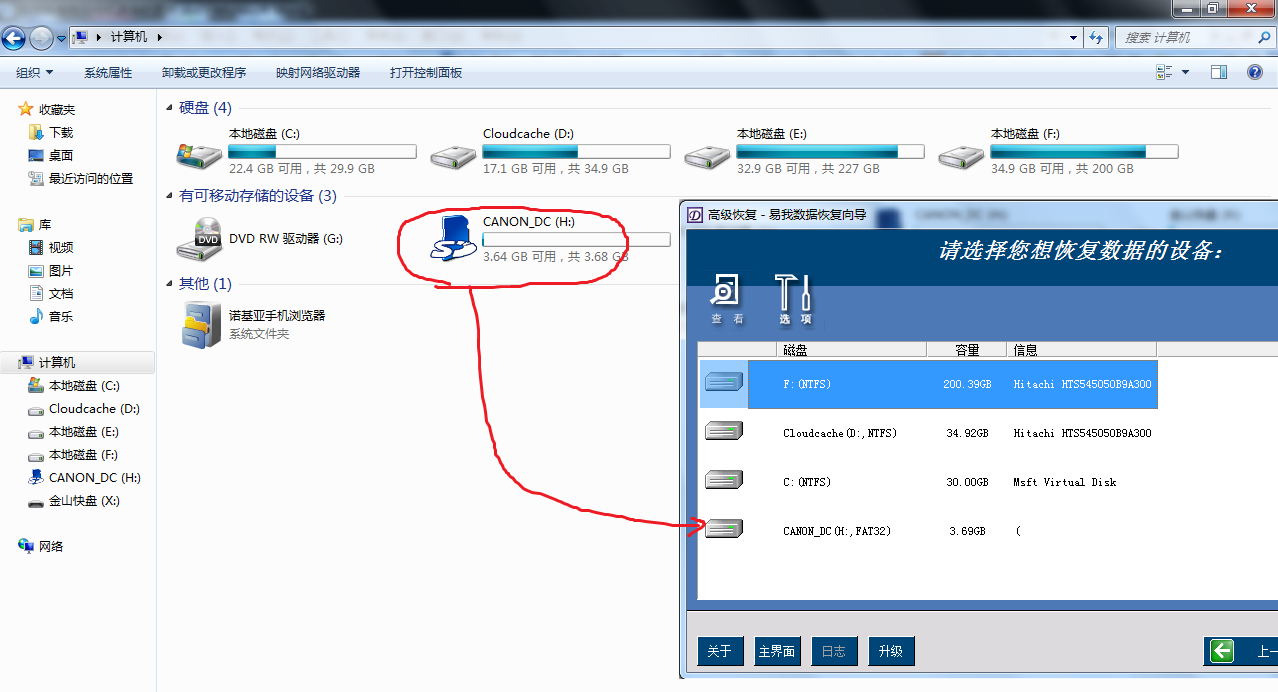
【易我数据恢复向导安装步骤】
软件下载完成以后,找到其双击打开进入安装向导界面,下一步。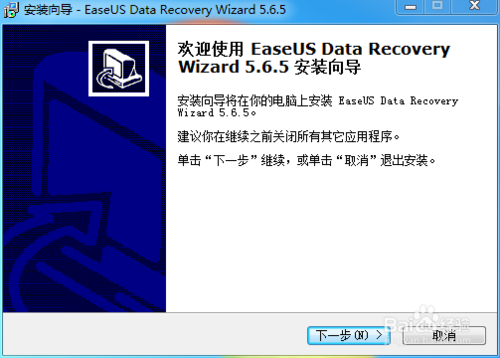
弹出协议对话框选择我接受协议,否则下一步不让点击。
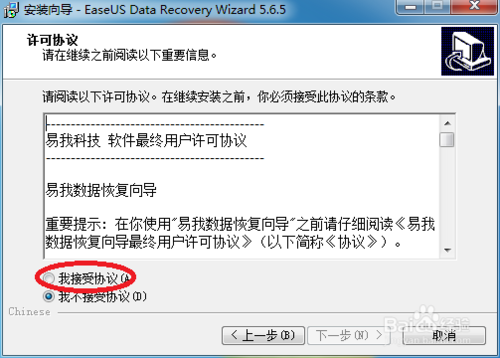
再就是软件的安装位置,这里要特别注意,点击浏览选择安装在要恢复那个分区以外的分区。(也就是说假如要恢复D盘,就安装在C、E这个分区中)
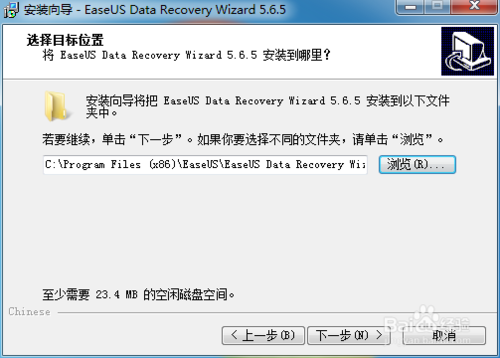
接下来确认安装位置中,选择我已经阅读了警告信息,再下一步。
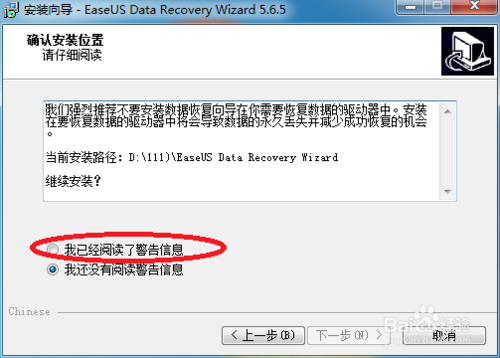
最后就是点击两个下一步再接着点安装,等待程序自动装成功就OK了。
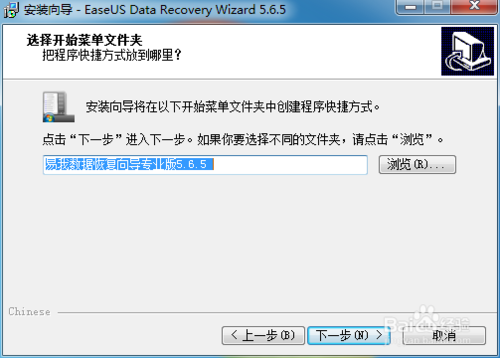

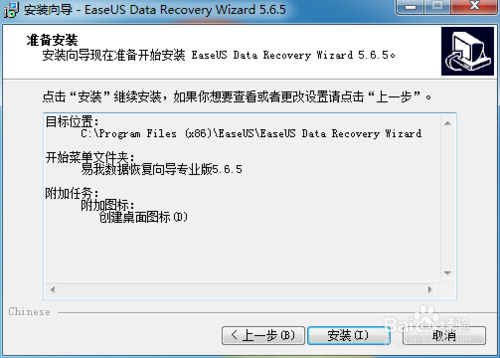
【易我数据恢复向导使用方法】
易我数据恢复向导支持3种文件恢复方式,推荐分区恢复(这里小编提示下大家,建议不要使用完全恢复,完全恢复容易导致文件丢失)。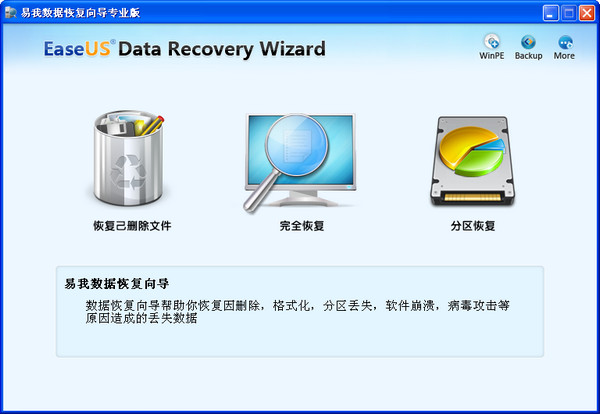
随意选取需要恢复的区盘
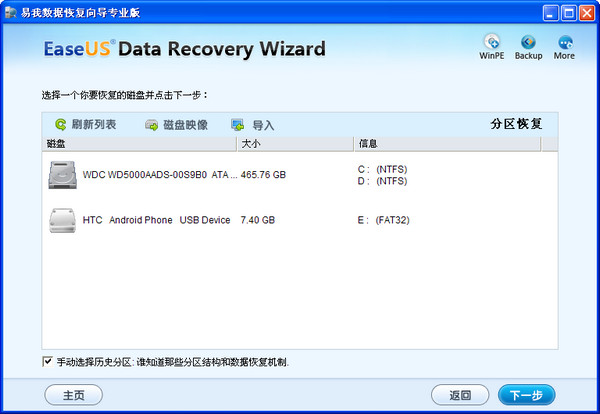

点击下一步进行数据恢复!
弹出的信息选择框,这里都是些文件格式,不清楚的朋友,全部都勾上就是了!然后会扫描区盘,时间会有点长,请耐心等待!
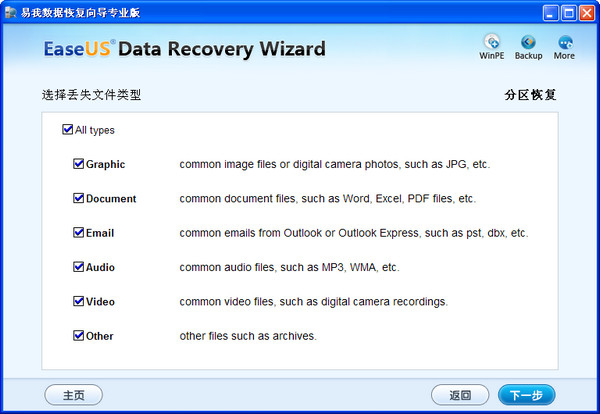
然后找到想要恢复的文件,点击恢复等待即可!
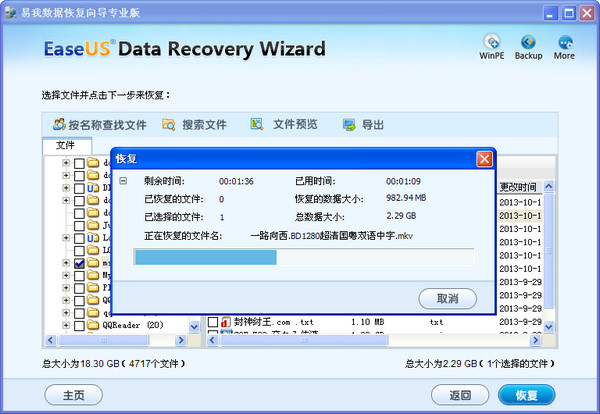
【注意事项】
在你使用《易我数据恢复向导》恢复数据前,你应该仔细阅读以下重要的规则:不要对你想要从上面恢复数据的硬盘做任何操作!
你数据恢复的成功可能性将很大程度上的依赖于你对这些重要规则的理解。我们所指的是不要对你想进行数据恢复的磁盘做任何的操作。具体内容主要包含以下几点:
1.不要对要恢复的磁盘进行文件(夹)的删除,即使你能够看见文件并且认为这些文件并没有被破坏。
2.不要在恢复的磁盘上进行写操作。
3.不要对恢复的磁盘进行格式化或重新分区,也不要使用类似FDISK或FORMAT的软件。如果对你支持的人或程序建议你进行格式化或重新分区,请不要这样做。
如果你不听取以上这些警告,你的数据极有可能会丢失。如果你已经不小心的犯了错误,别担忧。你不要对恢复的磁盘进行操作。你可以使用《易我数据恢复向导》来查看你的数据是否可以恢复。即使《易我数据恢复向导》不能检测到你要恢复的磁盘,也没有关系。但如果你的硬盘在计算机的BIOS中也不能发现,那么,你就应该立即关闭计算机电源。这时,你不要使用一般的软件工具来恢复数据。你需要与专业的数据恢复服务商联系。
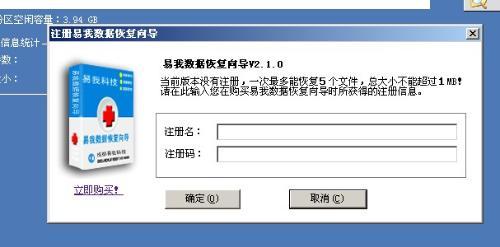
【易我数据恢复向导系统需求】
操作系统:Windows 98/ME/XP/2003/2000
最小内存:
32MB
可用空间和保存设备:
需要有足够的空间用于文件恢复保存,如果你有40MB的文件要恢复,你则需要至少40MB的空闲空间用于存储文件。

